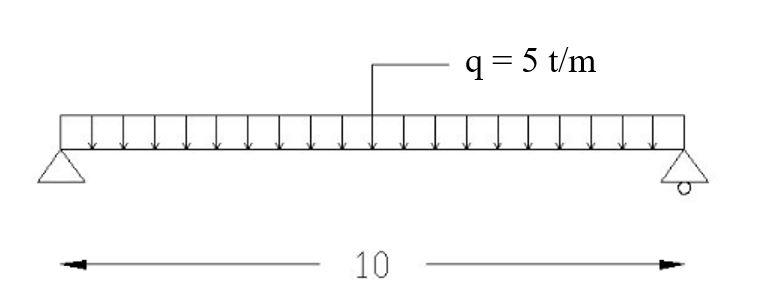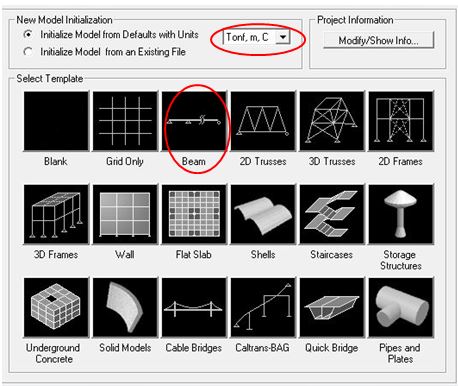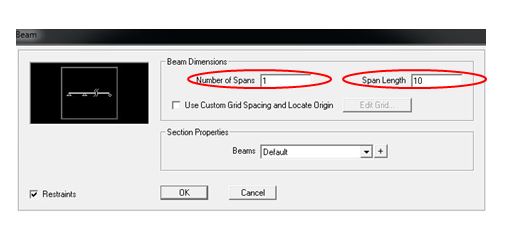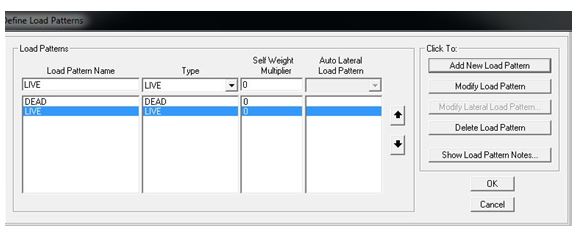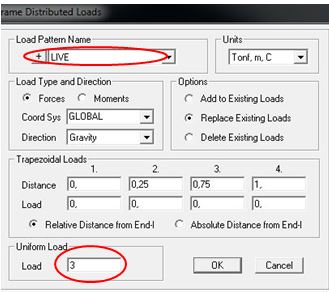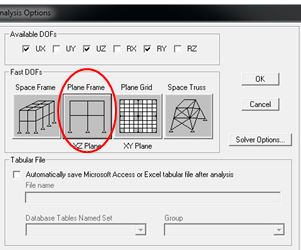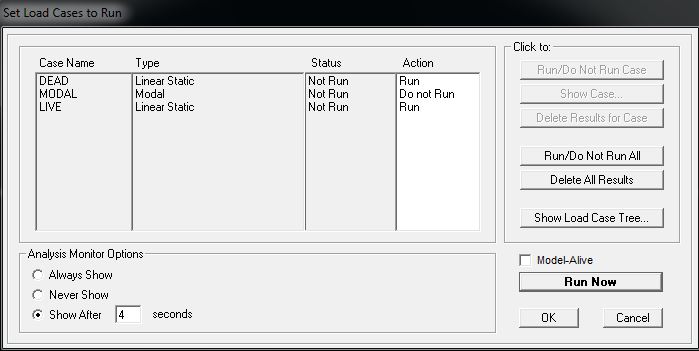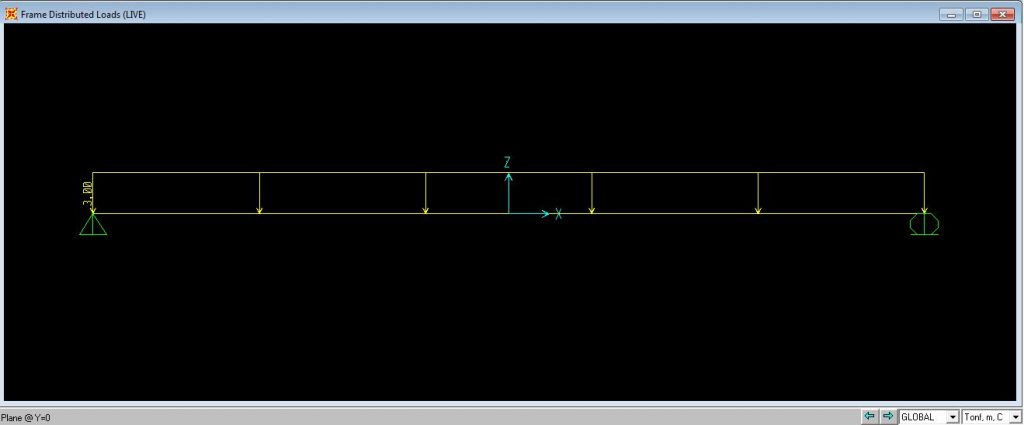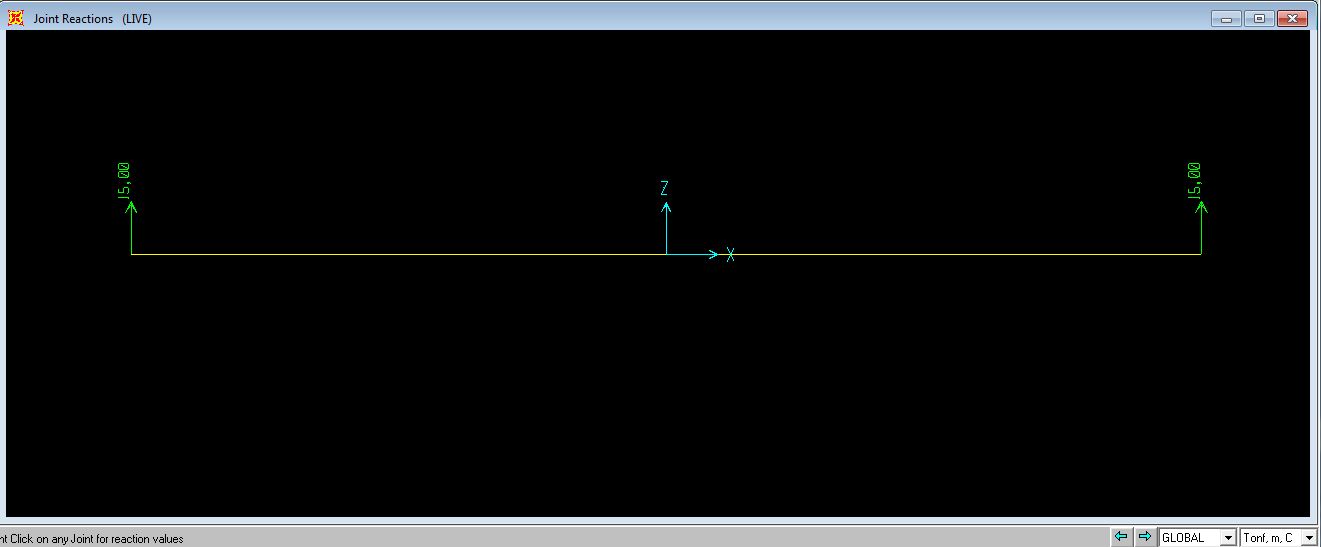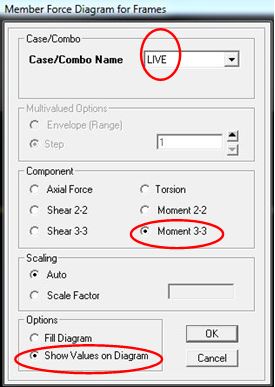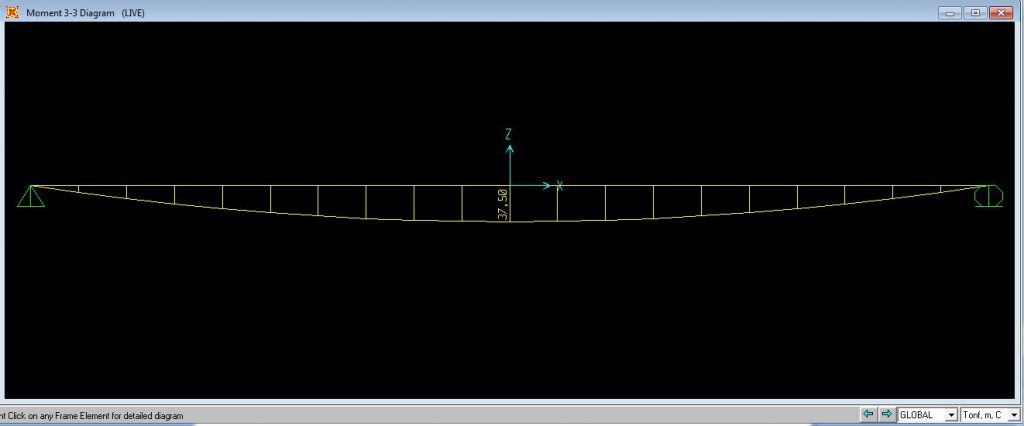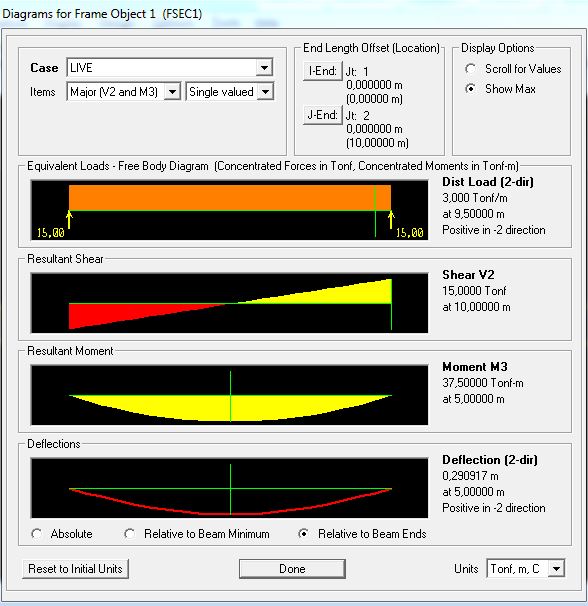Difference between revisions of "Sap 2000"
(→PERHITUNGAN BALOK SEDRHANA DENGAN SAP 2000) |
|||
| (6 intermediate revisions by the same user not shown) | |||
| Line 10: | Line 10: | ||
Klik File -New -Pilih Model Struktur (Beam), Ubah Satuan Tonf, m, C | Klik File -New -Pilih Model Struktur (Beam), Ubah Satuan Tonf, m, C | ||
| − | [[File:Sap2. | + | [[File:Sap2.jpg]] |
Isi Number of Spans ( Jumlah Bentang ) : 1 | Isi Number of Spans ( Jumlah Bentang ) : 1 | ||
| Line 18: | Line 18: | ||
Berarti Balok terdiri dari satu buah bentang dengan panjang bentang 10 meter | Berarti Balok terdiri dari satu buah bentang dengan panjang bentang 10 meter | ||
| − | [[File:Sap3. | + | [[File:Sap3.jpg]] |
2. Mendefinisikan jenis beban | 2. Mendefinisikan jenis beban | ||
| Line 26: | Line 26: | ||
Ketik nama beban pada Load Name ( Live ), Pilih Type ( Live ), Pada Self Weight 0 – Klik Add New Load Pattern untuk menambah, klik Modify Load untuk Modifikasi. -OK | Ketik nama beban pada Load Name ( Live ), Pilih Type ( Live ), Pada Self Weight 0 – Klik Add New Load Pattern untuk menambah, klik Modify Load untuk Modifikasi. -OK | ||
| − | [[File:Sap_4. | + | [[File:Sap_4.jpg]] |
| Line 35: | Line 35: | ||
Distributed karena merupakan jenis beban terbagi rata sepanjang frame. Pilih beban Live dan masukkan beban sebesar 3 ton/m. | Distributed karena merupakan jenis beban terbagi rata sepanjang frame. Pilih beban Live dan masukkan beban sebesar 3 ton/m. | ||
| − | [[File:Sap_5. | + | [[File:Sap_5.jpg]] |
4. Analisis Struktur | 4. Analisis Struktur | ||
| Line 41: | Line 41: | ||
Klik Analyze -Pilih Set Analysis Options – Pilih DOF (Degree of Freedom) dari struktur 2D Plane frame – OK. | Klik Analyze -Pilih Set Analysis Options – Pilih DOF (Degree of Freedom) dari struktur 2D Plane frame – OK. | ||
| − | [[File:Sap_6. | + | [[File:Sap_6.jpg]] |
Analysis | Analysis | ||
Klik Analyze – Pilih Run Analysis atau tekan F5 – Pilih Analysis Case yang akan di Running – Run Now. | Klik Analyze – Pilih Run Analysis atau tekan F5 – Pilih Analysis Case yang akan di Running – Run Now. | ||
| − | [[File:Sap_7. | + | [[File:Sap_7.jpg]] |
| − | [[File:Sap_8. | + | [[File:Sap_8.jpg]] |
5. Menayangkan Reaksi Perletakkan | 5. Menayangkan Reaksi Perletakkan | ||
| Line 54: | Line 54: | ||
Klik Display – Pilih Show Force/Stresses – Pilih joint – Pilih case/combo name – OK. | Klik Display – Pilih Show Force/Stresses – Pilih joint – Pilih case/combo name – OK. | ||
| − | [[File:Sap_9. | + | [[File:Sap_9.jpg]] |
Dari Analis Struktur di dapat Reaksi Perletakkan Sebesar 15 ton, | Dari Analis Struktur di dapat Reaksi Perletakkan Sebesar 15 ton, | ||
| Line 64: | Line 64: | ||
Klik Display – Pilih Show Force/Stresses – Pilih Frame/Cables – Pilih case/combo name – Pilih Components ( Momen 3-3 ), Scaling ( auto ), Options (show values on diagram )-OK. | Klik Display – Pilih Show Force/Stresses – Pilih Frame/Cables – Pilih case/combo name – Pilih Components ( Momen 3-3 ), Scaling ( auto ), Options (show values on diagram )-OK. | ||
| − | [[File:Sap_10. | + | [[File:Sap_10.jpg]] |
| − | [[File:Sap_11. | + | [[File:Sap_11.jpg]] |
| − | [[File:Sap_12. | + | [[File:Sap_12.jpg]] |
Dari Analis Struktur di dapat momen Sebesar 37,5 t.m, sesuai dengan rumus hitungan Momen = 1/8* .q.L² = 1/8 x 3t/m x 10² m = 37,5 t.m | Dari Analis Struktur di dapat momen Sebesar 37,5 t.m, sesuai dengan rumus hitungan Momen = 1/8* .q.L² = 1/8 x 3t/m x 10² m = 37,5 t.m | ||
Latest revision as of 11:13, 21 March 2019
PERHITUNGAN BALOK SEDERHANA DENGAN SAP 2000
Diketahui Sebuah Balok sederhana dengan Panjang bentang 10 meter memikul beban hidup sebesar 5 t/m. Hitung dan Gambarkan Reaksi perletakkan , Momen , Gaya Geser yang terjadi akibat beban luar tersebut
1. Buat Dokumen Baru
Klik File -New -Pilih Model Struktur (Beam), Ubah Satuan Tonf, m, C
Isi Number of Spans ( Jumlah Bentang ) : 1
Span Lenght ( Panjang Bentang ) : 10
Berarti Balok terdiri dari satu buah bentang dengan panjang bentang 10 meter
2. Mendefinisikan jenis beban
Klik Define – Load Patterns – Ketik nama beban pada Load Name, Pilih Type, Pada Self Weight Multiplier ketik 1 (berat sendiri dihitung) ketik 0 (berat sendiri tidak dihitung) – Klik Add New Load untuk menambah, klik Modify Load untuk Modifikasi. – OK
Ketik nama beban pada Load Name ( Live ), Pilih Type ( Live ), Pada Self Weight 0 – Klik Add New Load Pattern untuk menambah, klik Modify Load untuk Modifikasi. -OK
3. Assign Beban ke Elemen Struktur
Pilih/klik elemen frame – Klik Assign – Pilih Frame Loads – Distributed
Distributed karena merupakan jenis beban terbagi rata sepanjang frame. Pilih beban Live dan masukkan beban sebesar 3 ton/m.
4. Analisis Struktur Set Analysis Options Klik Analyze -Pilih Set Analysis Options – Pilih DOF (Degree of Freedom) dari struktur 2D Plane frame – OK.
Analysis Klik Analyze – Pilih Run Analysis atau tekan F5 – Pilih Analysis Case yang akan di Running – Run Now.
5. Menayangkan Reaksi Perletakkan
Klik Display – Pilih Show Force/Stresses – Pilih joint – Pilih case/combo name – OK.
Dari Analis Struktur di dapat Reaksi Perletakkan Sebesar 15 ton,
sesuai dengan rumus hitungan ½.q.L = 0,5 x 3t/m x 10 m = 15 ton
6. Menayangkan Momen yang terjadi
Klik Display – Pilih Show Force/Stresses – Pilih Frame/Cables – Pilih case/combo name – Pilih Components ( Momen 3-3 ), Scaling ( auto ), Options (show values on diagram )-OK.
Dari Analis Struktur di dapat momen Sebesar 37,5 t.m, sesuai dengan rumus hitungan Momen = 1/8* .q.L² = 1/8 x 3t/m x 10² m = 37,5 t.m